e)services - Guide de l utilisateur e)carpa
|
|
|
- Geneviève Mongrain
- il y a 8 ans
- Total affichages :
Transcription
1 e)services - Guide de l utilisateur e)carpa
2 2 Sommaire 1 Introduction Accès au site e)carpa Identification et authentification Consultation du site e)carpa Mode de navigation sur le site e)carpa 7 3 Les Dépôts Déposer des fonds sur une nouvelle affaire Déposer des fonds sur une affaire existante Détail de l affaire et du dépôt Déposer plusieurs chèques dans une même affaire Transmettre à la CARPA un bordereau de dépôt Transmettre à la CARPA un bordereau de dépôt avec retraits Par chèque Virement France Virement Etranger Modifier une instruction Supprimer une instruction Vérifier les dépôts à transmettre à la Carpa 21 4 Les retraits Effectuer un retrait sur une affaire existante Vérifier les retraits à transmettre 22 5 Consulter votre sous-compte Rechercher une affaire Consultation d une affaire Consulter les chèques Historique des dépôts et retraits e)carpa Les demandes non traitées Les demandes traitées Rechercher les mouvements 26 6 Nous contacter Courriel d ordre général Courriel lié à une affaire 27 7 Lien en cours de réalisation 28
3 3 1- Introduction e-carpa est un service sécurisé accessible à partir de l Extranet de l Ordre des avocats du Barreau de Paris : Il a pour objectif de favoriser la communication et les transactions financières entre les avocats et le service des maniements de fonds de la CARPA et leur faire, ainsi, gagner un temps précieux en réalisant des opérations qui nécessitaient jusqu alors : courriers, déplacements et appels téléphoniques. Certificat électronique : Les étapes de la connexion : Installation du logiciel pilote de la clé USB, téléchargeable sur le site de l Ordre (uniquement à la première connexion) Insertion de la clé USB, Connexion au site public de l Ordre : Connexion à l Extranet d e-carpa après saisie du code personnel. e-carpa utilise un certificat électronique stocké sur une clé USB. Pour des raisons de sécurité répondant aux exigences de la certification assurée par la société Certeurope, ce certificat est unique et dédié à un seul avocat. La configuration requise : La configuration de votre ordinateur est identique à celle requise pour tous les services en ligne de l Ordre et de la CARPA (se référer au document «configuration requise» téléchargeable à partir du lien Services en ligne).
4 2- Accès au site e)carpa 6 e)carpa 2.1 Identification et authentification Cet e)space est accessible à partir du site de l Ordre : Cliquez le lien e)services. Lors de la connexion, assurez-vous que votre clé USB soit bien insérée dans votre poste de travail. Cliquez le lien e)services, puis sur le lien e)carpa. Vous donne les différentes fonctionnalités de e)carpa Cliquez sur le lien e)carpa La connexion établie, une procédure d identification se déclenche. Cliquez sur le bouton OK pour accéder à l étape d authentification. Remarque : Désactivez l affichage de cette alerte en cochant la case «Ne plus afficher ce message».
5 5 2 - Accès au site e)carpa Sélectionnez votre nom puis cliquez sur OK pour accéder à l étape d authentification. Cliquez sur le bouton Plus d infos pour obtenir le détail de la procédure de sécurité. Cliquez sur le bouton OK. Saisissez votre code confidentiel à 4 chiffres, puis cliquez sur le bouton OK. Après plus de 3 tentatives erronées, votre clé se bloque définitivement, contactez alors le support e)services de l Ordre à l adresse suivante : support_eservices@avocatparis.org.
6 2- Accès au site e)carpa 6 e)carpa 2.2 Consultation du site e)carpa Vous êtes, dès à présent, connecté de façon sécurisée au site e)carpa carpa. Vous pouvez cliquer sur l une des 6 rubriques de la barre de navigation : Menu déroulant Affichage des coordonnées de l avocat connecté Barre de navigation Dépôt Retrait Obtenir un R.I.B. (en cours de réalisation) Consulter votre sous-compte Carpachèques (en cours de réalisation) Fonds indisponibles (en cours de réalisation) Nous contacter Le lien sélectionné s affiche dans une couleur différente et le menu déroulant apparaît. Cliquez sur Aide pour obtenir l aide en ligne Vous informe du nombre de retraits et de dépôts non encore transmis à la Carpa
7 7 2- Accès au site e)carpa 2.3 Mode de navigation sur le site e)carpa Présentation de la barre de tâches de l application e)carpa : Pour retourner sur la page d accueil du site e)carpa, cliquez le logo ci-dessous. Pour afficher le menu déroulant de la rubrique souhaitée, faites glisser la souris sur la rubrique pour dérouler le menu. Pour sélectionner l option souhaitée, faites glisser la souris sur le menu désiré et cliquez lorsque celui-ci change de couleur. Votre page s affiche alors. site e)carpa Visualisation de l aide en ligne du
8 8 3 Les Dépôts Cette rubrique vous permet d effectuer des dépôts et de les transmettre à la Carpa pour qu ils soient traités. Vous avez deux possibilités : Voici ci-dessous le menu «Dépôts» que vous déroulez pour sélectionner la rubrique souhaitée. Votre dépôt concerne une nouvelle affaire et vous devez sélectionnez Nouvelle affaire Votre dépôt concerne une affaire existante en Carpa et vous devez l afficher par l intermédiaire de Rechercher une affaire Vous pouvez également, consulter tous les dépôts non encore transmis à la Carpa, en sélectionnant l option «Lister les dépôts à transmettre». Le menu sélectionné change de couleur. Sélectionnez la rubrique désirée et cliquez sur l une des options Important : Vous devez toujours autoriser les «pop-ups» sur le site sécurisé e-carpa
9 9 3 Les Dépôts 3.1 Déposer les fonds sur une nouvelle affaire Cette page vous permet de créer une affaire et d effectuer un ou plusieurs dépôts sur celle-ci. Complétez les champs obligatoires, à l aide du menu déroulant : Client/Vendeur ; Adversaire/Acquéreur ; Nature de l affaire ; Nature du dépôt ; Nom de l émetteur ; Montant ; Qualité de l émetteur. Vous informe que votre dépôt est enregistré Important : à ce stade votre demande n est pas encore transmise à la CARPA. Vous pouvez alors effectuer, soit un autre dépôt, soit revenir à la liste des dépôts de l affaire en cliquant sur Retour à la liste Validez votre demande en cliquant sur le bouton Enregistrer votre sélection, un message vous indique ensuite qu elle est enregistrée.
10 10 3 Les Dépôts 3.2 Déposer les fonds sur une affaire existante Cliquez sur Rechercher une affaire afin d obtenir le détail de l affaire et effectuer un dépôt. Renseignez le n attribué par la CARPA ou une partie du nom de l affaire. Pour déposer des fonds sur une affaire existante, vous devez renseigner le n d affaire ou une partie du nom de l affaire puis cliquer sur Rechercher pour atteindre le détail de l affaire souhaitée. Si vous ignorez le nom ou le n d une affaire, cliquez sur Rechercher toutes les affaires, en sélectionnant «En cours» ou «Soldées» ou «Toutes», pour qu elles s affichent. Sélectionnez, ensuite, le numéro de l affaire concernée pour accéder au bordereau de dépôt. Affichage de toutes les affaires en cliquant sur Rechercher toutes les affaires Cliquez sur le N d affaire Indication du nombre de page
11 11 3 Les Dépôts 3.3 Détail de l affaire et du dépôt Déposer plusieurs chèques dans une même affaire Cet écran apparaît lorsque vous avez sélectionné une affaire existante et vous permet de visualiser sa position comptable. Cet écran apparaît lorsque vous cliquez sur le bouton Ajouter un dépôt. Complétez les champs obligatoires : Nature du dépôt, Le nom de l émetteur, Le montant du dépôt, La qualité de l émetteur. Vous permet d enregistrer plusieurs dépôts de chèques sur la même affaire. Solde comptable Tant que vous n avez pas rempli le bordereau un message s affiche indiquant que l affaire ne contient pas de dépôt, et il vous est impossible d accéder aux fonctions Transmettre à la CARPA et effectuer un retrait. Pour remplir votre bordereau de dépôt vous devez cliquer sur le bouton Ajouter un dépôt. Complétez les champs obligatoires
12 12 3 Les Dépôts Confirmez votre requête en cliquant sur le bouton Enregistrer votre sélection, un message en caractères rouges vous indiquera que votre demande est enregistrée. Après avoir enregistré votre premier dépôt, si vous avez d autres remises à effectuer dans une même affaire, vous constaterez que les zones à remplir sont vides pour vous permettre de les compléter à nouveau. Une fois vos enregistrements terminés, cliquez sur le bouton Retour à la liste pour revenir sur votre affaire et effectuer les opérations suivantes. IMPORTANT Une fois le dépôt enregistré, vous devez transmettre votre enregistrement à la CARPA. Vous disposez alors de deux possibilités : Soit votre dépôt ne comporte aucune instruction pour ressortir les fonds et vous devez vous reporter en 3.3.2, Soit votre dépôt comporte des instructions pour ressortir les fonds et vous devez vous reporter en Liste des dépôts à transmettre au service de la CARPA.
13 13 3 Les Dépôts Transmettre à la CARPA un bordereau de dépôt Cet écran apparaît après avoir cliqué sur le bouton Transmettre à la CARPA et permet de transférer, à la CARPA, les données que vous venez d enregistrer. Puis sur Impression. Important : Vous devez toujours autoriser les «pop-ups» sur le site sécurisé e-carpa. Pour obtenir votre bordereau, cliquez sur Imprimer, Une fois l impression terminée, fermez l écran à l aide de la. NB : dans tous les cas les bordereaux de dépôts doivent être transmis à la CARPA au format papier avec le ou les chèque(s) à encaisser. Le Message Votre demande a bien été transmise à la CARPA vous confirmera que l opération est réussie et la fenêtre s affichera pour vous permettre d imprimer le bordereau de remise.
14 14 3 Les Dépôts Transmettre à la CARPA un bordereau de dépôt avec retrait(s) Cet écran apparaît lorsque vous cliquez sur le bouton Transmettre à la CARPA et effectuer un retrait, il s agit du bordereau de dépôt qui s affiche pour être imprimé. Imprimez-le et transmettez-le à la CARPA par le circuit habituel, en joignant les pièces nécessaires. Puis sur Impression. Une fois l impression terminée, fermez l écran à l aide de la. Cliquez sur Imprimer L écran ci-dessous s affiche pour vous permettre de saisir vos instructions de retraits par Chèque(s) (A), et/ou Virement(s) France (B), et/ou Virement(s) Etranger(s) (C). (A) (B) (C)
15 15 3 Les Dépôts Message de confirmation de l envoi des informations concernant le dépôt Par chèque Sélectionnez le mode de réception désiré pour votre chèque, qui est par défaut Vestiaire. Saisissez : le Nom du bénéficiaire le Montant la Qualité du bénéficiaire à l aide de la liste déroulante la zone Tiers, si Tiers est sélectionné dans Qualité du Bénéficiaire le Motif du règlement. Liste déroulante de la Qualité du bénéficiaire. Cliquez sur Chèque pour effectuer un retrait par chèque. Cliquez sur Virement France pour effectuer un virement (France). Cliquez sur Virement Etranger pour effectuer un virement étranger.
16 16 3 Les Dépôts Sélectionnez un mode de réception des retraits Coursier en cas d urgence uniquement L écran ci-dessous s affiche ensuite pour vous permettre de visualiser l état récapitulatif de votre/vos demande(s). Cliquez sur Transmettre à la CARPA. Enregistrer vos instructions. Cliquez sur Retour à la liste lorsque vous avez terminé. Confirmez votre demande en cliquant sur le bouton Enregistrer votre sélection, un message en caractères rouges vous indiquera que votre demande est enregistrée. Si votre saisie comporte une erreur ou si vous souhaitez apporter une modification reportez-vous au paragraphe Si votre saisie est correcte, transmettez vos demandes en cliquant sur Transmettre à la CARPA. Un message vous informera que votre message a bien été transmis. Les zones sont à nouveau vides pour vous permettre, sur la même affaire, d enregistrer d autres instructions. Dés vos enregistrements terminés, cliquez sur le bouton Retour à la liste.
17 17 3 Les Dépôts Virement (France) Cet écran apparaît lorsque vous cliquez sur le bouton Virement (France) : Même principe que pour un retrait par chèque. Renseignez tous les champs nécessaires à la prise en charge du virement. Cliquez sur Enregistrer votre sélection, puis Retour à la liste. Un message d alerte s affiche lorsqu un des champs est mal renseigné. Quatre zones supplémentaires sont à compléter, il s agit des coordonnées bancaires : Code banque (5 chiffres), Code guichet (5 chiffres), Numéro de compte (11 chiffres), Clé R.I.B. (2 chiffres). Zones supplémentaires à renseigner. Une fois votre saisie terminée, le fonctionnement est le même que pour les chèques. Ecran récapitulatif de la Liste des retraits à transmettre à la CARPA.
18 18 3 Les Dépôts Virement (Etranger) Cliquez sur le bouton Virement (Etranger). Le principe est le même que pour un retrait par chèque. Renseignez tous les champs nécessaires à la prise en charge du virement. Cliquez sur Enregistrer votre sélection, puis Retour à la liste. Un message d alerte s affiche lorsqu un des champs n est pas rempli. Des zones supplémentaires sont à renseigner, il s agit de : Frais à la charge : qui correspondent aux frais de transfert qui sont par défaut à la charge du bénéficiaire et que vous pouvez modifier en fonction des spécificités de votre dossier et si le solde de votre affaire le permet. Le nom de la banque ; le numéro de compte ; le pays et le code SWIFT ou IBAN. Une fois votre saisie terminée, le fonctionnement est le même que pour les chèques. Les zones à compléter : Bénéficiaire, Montant, Frais à la charge, Nom de la banque, Adresse, Ville, N de compte et/ou IBAN, Pays, Swift/BIC /BIC.
19 19 3 Les Dépôts Modifier une instruction Cet écran apparaît si vous cliquez sur un N de mouvement pour atteindre le mouvement à Modifier. Cliquez sur Enregistrer votre sélection Cliquez sur Retour à la liste Cliquez sur N de mouvement ou sur le libellé Cliquez le bouton Transmettre à la CARPA, pour que cette dernière réceptionne votre demande. Vous pouvez modifier les éléments saisis tant que vous ne les avez pas transmis à la CARPA. Cliquez, ensuite, sur Enregistrer votre sélection pour valider votre demande, puis sur Retour à la liste.
20 Les dépôts Supprimer une instruction Cet écran apparaît si vous cliquez sur un N de mouvement pour atteindre le mouvement à Supprimer. Confirmer votre demande en cliquant sur OK. Cliquez sur N de mouvement ou sur le libellé Pour effacer votre requête, cliquez sur Annuler. Vous revenez sur l écran en cours de consultation. Un message en caractères rouges vous indique que l opération est réussie. Le bouton Supprimer permet d effacer définitivement votre demande. Un message d alerte vous demande alors de confirmer votre choix, cliquez sur OK. Pour effacer la requête en cours, cliquez sur Annuler.
21 Les dépôts Vérifier les dépôts à transmettre à la Carpa Cet écran apparaît si vous sélectionnez l option Liste des dépôts à transmettre de la rubrique «dépôt(s)». Il vous permet de vérifier si vous avez transmis toutes vos opérations de dépôts à la Carpa et de les transmettre le cas échéant. Pour annuler la sélection complète cliquez sur Désélectionner Tout. Pour prendre en compte la sélection complète cliquez sur Sélectionner Tout. Cliquez sur Transmettre à la CARPA.
22 22 4 Les retraits 4.1 Effectuer un retrait sur une affaire existante Vous devez cliquez sur la rubrique Retrait(s) de la barre du menu, ensuite le principe est le même que pour un dépôt, vous devez sélectionner une affaire et suivre les instructions à partir du paragraphe après l impression du bordereau. Vos instructions sont directement transmises dès que vous cliquez sur Transmettre à la CARPA, il n y a donc pas de bordereau à imprimer. 4.2 Vérifier les retraits à transmettre à la Carpa Cet écran apparaît si vous sélectionnez l option Liste des retraits à transmettre de la rubrique «Retrait(s)». Il vous permet de vérifier si vous avez transmis toutes vos opérations à la Carpa et de les transmettre le cas échéant. Pour annuler la sélection complète cliquez sur Désélectionner Tout. Pour prendre en compte la sélection complète cliquez sur Sélectionner Tout. Cliquez sur le bouton Retrait(s) Cliquez sur Transmettre à la CARPA.
23 23 5- Consulter votre sous-compte Ce lien vous permet une consultation détaillée des opérations ou des écritures comptables d une affaire en cours ou terminée. Pour recherchez une affaire, cliquez sur le lien Consulter votre sous-compte dans la barre de navigation de la page d accueil Rechercher une affaire Cet écran offre la possibilité d effectuer la recherche soit par Numéro d affaire attribué par la CARPA, soit par le Nom ou une partie du nom, soit de Rechercher toutes les affaires, en cours ou soldées. Renseignez un N d affaire ou un Nom Consultation d une affaire L écran ci-dessous s affiche si vous avez cliqué sur Rechercher toutes les affaires. Pour obtenir le détail des mouvements, sélectionnez le n de l affaire, vous obtenez la liste de vos affaires que vous pouvez trier par : Numéro Ordre alphabétique Nature d affaire (ex. : Droit commercial) Solde croissant ou décroissant En cliquant sur le titre souligné de la colonne souhaitée : N, Nom, Nature ou Solde. Ce tri s effectue sur toutes les pages appelées et vous pouvez les éditer en cliquant sur Imprimer. Cliquez sur Rechercher
24 Consulter votre sous-compte Consulter les chèques Ce lien vous permet de suivre à tout moment l état de vos chèques, selon les critères suivants : en attente d émission, en circulation, périmés, tous. Par défaut, vous obtenez tous les chèques en attente d émission. Cliquez sur le lien à visualiser : En attente d émission En circulation Périmés Tous Avec le critère Tous vous obtenez une colonne supplémentaire qui vous précise le statut du chèque. Les statuts sont les suivants : En attente d émission : Chèques demandés et enregistrés, qui seront émis à l expiration du délai de garantie de bonne fin. La date d émission est alors précisée. En circulation : Chèques édités et non encaissés par leurs bénéficiaires. Périmés : Chèques de plus d un an et 7 jours ouvrés non encaissés par leurs bénéficiaires. Il est également possible de classer les informations par ordre croissant ou décroissant en cliquant sur le titre souligné de la colonne souhaitée. Afin de visualiser le détail de la liste des chèques pour une affaire, cliquez sur un N d affaire.
25 25 5- Consulter votre sous-compte Historique des dépôts et retraits e)carpa Les demandes non traitées Ce lien vous donne la liste des dépôts et retraits non transmis ou refusés par la CARPA. Cliquez sur Détail de l affaire pour visualiser les mouvements Cliquez sur Remettant/Bénéficiaire Le bouton indique qu il existe un bordereau d instruction non validé pour cette affaire et pour lequel la CARPA vous a transmis un message. Pour lire le message, cliquez sur l affaire ayant l icône. Appelez l affaire en cliquant sur le nom du Remettant/Bénéficiaire. Procéder aux modifications, cliquez sur Enregistrer votre sélection, puis sur Retour à la liste. L affaire est transmise à la CARPA, elle sera alors visible dans la liste des demandes en attente de traitement. Cliquez sur Enregistrer votre sélection Les demandes en attente de traitement Puis sur Retour à la liste. Ce lien vous donne un état récapitulatif des dépôts et retraits traités pour une période déterminée.
26 26 5- Consulter votre sous-compte Rechercher les mouvements Cet écran vous permet de visualiser par défaut l ensemble des mouvements intervenus sur une affaire. Le bouton Imprimer permet l impression de la page en cours de consultation selon votre critère de tri. Vous pouvez également, en cliquant sur le titre de la colonne souhaitée, trier les données par N d affaire, Date d opération, Type d opération, Libellé, Qualité, Débit et Crédit. Cliquez sur Impression Triez les données en cliquant le titre de la colonne Cliquez sur Imprimer Attention : Il s agit d un écran de consultation, il n est donc pas possible d en modifier les informations.
27 27 6- Nous contacter Vous pouvez joindre les services de la CARPA directement par courriel Courriel d ordre général Pour un courriel d ordre général, cliquez sur le lien Nous contacter de la barre de navigation dans la page d accueil, renseignez votre adresse , afin que la CARPA vous réponde rapidement, écrivez votre message, puis cliquez sur le bouton Envoyer Courriel lié à une affaire Si l objet de votre courriel est lié à une affaire, rechercher l affaire soit dans le lien des dépôts, des retraits ou consulter votre souscompte, cliquez sur le numéro de l affaire, puis cliquez directement sur le lien Nous contacter. Pour que votre courriel reprenne les références du dossier concerné, il ne vous reste plus alors qu à saisir votre texte. Renseignez votre Le principe de l envoi est le même que pour le courriel d ordre général ; renseignez votre adresse et cliquez sur le bouton Envoyer. Affichage des coordonnées de votre affaire Cliquez sur Envoyer Cliquez sur Envoyer Un message de confirmation vous indiquera que votre courriel a bien été pris en compte par la messagerie des services de la CARPA. Un message de confirmation vous indiquera que votre courriel a bien été pris en compte par la messagerie des services de la CARPA.
28 28 6- Lien en cours de réalisation Obtenir un RIB Ce lien est en cours de réalisation et sera disponible prochainement. Carpachèques Ce lien est en cours de réalisation et sera disponible prochainement. Fonds indisponibles Ce lien est en cours de réalisation et sera disponible prochainement. Aide Ce lien vous renvoie sur le guide utilisateur.
Logo interactif renvoyant respectivement vers les sites «service-public.fr» et «Minefi.gouv.fr».
 2009 Notice d utilisation : DFT Service informatique Communauté de Communes de le Côte d Albâtre 26/02/2009 A. L écran d accueil : La page d accueil s ouvre sur la liste des comptes de DFT du client :
2009 Notice d utilisation : DFT Service informatique Communauté de Communes de le Côte d Albâtre 26/02/2009 A. L écran d accueil : La page d accueil s ouvre sur la liste des comptes de DFT du client :
Le Service de Télétransmission par Internet des banques du Réseau OCÉOR GUIDE UTILISATEURS. Version V1.0
 Le Service de Télétransmission par Internet des banques du Réseau OCÉOR GUIDE UTILISATEURS Version V1.0 SOMMAIRE 1 DESCRIPTION DE L'INTERFACE... 2 1.1 Introduction... 2 1.2 Fonctionnalités disponibles...
Le Service de Télétransmission par Internet des banques du Réseau OCÉOR GUIDE UTILISATEURS Version V1.0 SOMMAIRE 1 DESCRIPTION DE L'INTERFACE... 2 1.1 Introduction... 2 1.2 Fonctionnalités disponibles...
Services de banque en ligne de la BADR BADRnet/ GUIDE UTILISATEURS
 Services de banque en ligne de la BADR BADRnet/ GUIDE UTILISATEURS Sommaire 1. Présentation du document... 3 2. Présentation de la plateforme BADRnet... 3 3. Accès au service BADRnet... 3 4. Connexion
Services de banque en ligne de la BADR BADRnet/ GUIDE UTILISATEURS Sommaire 1. Présentation du document... 3 2. Présentation de la plateforme BADRnet... 3 3. Accès au service BADRnet... 3 4. Connexion
L essentiel d Elys PC
 L essentiel d Elys PC HSBC France Société Anonyme au capital de 337 189 135 euros SIREN 775 670 284 RCS Paris Siège social : 103, avenue des Champs-Elysées - 75419 Paris Cedex 08 - Tél. : 01 40 70 70 40
L essentiel d Elys PC HSBC France Société Anonyme au capital de 337 189 135 euros SIREN 775 670 284 RCS Paris Siège social : 103, avenue des Champs-Elysées - 75419 Paris Cedex 08 - Tél. : 01 40 70 70 40
Les journaux, suivi des flux financiers
 Fiche 5 LE PORTAIL DES EEDF FLUX FINANCIERS, COMPTES BANCAIRES ET COMPTABILITE Groupes Le portail assiste chaque structure dans la gestion de ses éléments financiers. Il permet de suivre les échanges financiers
Fiche 5 LE PORTAIL DES EEDF FLUX FINANCIERS, COMPTES BANCAIRES ET COMPTABILITE Groupes Le portail assiste chaque structure dans la gestion de ses éléments financiers. Il permet de suivre les échanges financiers
Guide Utilisateur Banque en Ligne Banque de Nouvelle Calédonie
 Guide Utilisateur Banque en Ligne Banque de Nouvelle Calédonie www.bnc.nc Aide en ligne Pour plus d informations, écrivez à contact@bnc.nc 1 TABLE DES MAT IERES COMMENT ACCEDER A MES COMPTES?... 3 SYNTHESE
Guide Utilisateur Banque en Ligne Banque de Nouvelle Calédonie www.bnc.nc Aide en ligne Pour plus d informations, écrivez à contact@bnc.nc 1 TABLE DES MAT IERES COMMENT ACCEDER A MES COMPTES?... 3 SYNTHESE
1- ACCES AU SERVICE UIBNET
 GUIDE UIBNET - ACCES AU SERVICE UIBNET Adresse d accès Pour accéder au service UIBnet, vous disposez de moyens : - Vous connecter directement via l adresse www.uibnet.com.tn - Vous connecter sur le site
GUIDE UIBNET - ACCES AU SERVICE UIBNET Adresse d accès Pour accéder au service UIBnet, vous disposez de moyens : - Vous connecter directement via l adresse www.uibnet.com.tn - Vous connecter sur le site
Application de Gestion des Notes de Frais sous Lotus Notes via un navigateur avec WorkFlow 1
 Gestion des Notes de Frais avec Workflow pour Lotus Notes R5 et R6 Application de type Navigateur CVM sas 8 rue Paul Cézanne 93360 Neuilly-Plaisance - Tél : 33 (0)1.43.67.09.03 - Fax : 33 (0)1 43.67.35.40
Gestion des Notes de Frais avec Workflow pour Lotus Notes R5 et R6 Application de type Navigateur CVM sas 8 rue Paul Cézanne 93360 Neuilly-Plaisance - Tél : 33 (0)1.43.67.09.03 - Fax : 33 (0)1 43.67.35.40
NOTICE D UTILISATION DE LA PLATEFORME DES AIDES REGIONALES (PAR) UNEEM PREMIERE CONNEXION - CREATION & GESTION DE VOTRE COMPTE UTILISATEUR
 NOTICE D UTILISATION DE LA PLATEFORME DES AIDES REGIONALES (PAR) UNEEM PREMIERE CONNEXION - CREATION & GESTION DE VOTRE COMPTE UTILISATEUR SOMMAIRE 1 PREMIERE CONNEXION : ACCEDER A LA PAR 2 2- CREER SON
NOTICE D UTILISATION DE LA PLATEFORME DES AIDES REGIONALES (PAR) UNEEM PREMIERE CONNEXION - CREATION & GESTION DE VOTRE COMPTE UTILISATEUR SOMMAIRE 1 PREMIERE CONNEXION : ACCEDER A LA PAR 2 2- CREER SON
Certificats Electroniques sur Clé USB
 Certificats Electroniques sur Clé USB Manuel d installation Windows 8 Internet Explorer Page 1 SOMMAIRE 1 Installation du certificat sur le système... 2 1.1 Configuration de Windows 8 avant installation...
Certificats Electroniques sur Clé USB Manuel d installation Windows 8 Internet Explorer Page 1 SOMMAIRE 1 Installation du certificat sur le système... 2 1.1 Configuration de Windows 8 avant installation...
Écriture de journal. (Virement de dépense)
 Écriture de journal (Virement de dépense) SERVICE DES FINANCES Équipe de formation PeopleSoft version 8.9 Août 2014 TABLES DES MATIERES AVERTISSEMENT... 3 INTRODUCTION... 4 RAISONS JUSTIFIANT LA CRÉATION
Écriture de journal (Virement de dépense) SERVICE DES FINANCES Équipe de formation PeopleSoft version 8.9 Août 2014 TABLES DES MATIERES AVERTISSEMENT... 3 INTRODUCTION... 4 RAISONS JUSTIFIANT LA CRÉATION
NOTICE TELESERVICES : Payer un impôt et gérer les contrat de paiement des impôts professionnels
 NOTICE TELESERVICES : Payer un impôt et gérer les contrat de paiement des impôts professionnels Sommaire Sommaire... 1 Objet de la notice... 2 A qui s adresse cette notice?... 2 Pré-requis... 2 Notion
NOTICE TELESERVICES : Payer un impôt et gérer les contrat de paiement des impôts professionnels Sommaire Sommaire... 1 Objet de la notice... 2 A qui s adresse cette notice?... 2 Pré-requis... 2 Notion
ACCUEIL - P. 5 DEMANDES DE PAIEMENT - P. 8
 ACCUEIL - P. 5 DEMANDES DE PAIEMENT - P. 8 DEMANDES DE VIREMENT - P. 16 MON COMMERCE - P. 21 UTILISATEURS - P. 27 COMPTABILITÉ - P. 30 PRÉSENTATION www.factobox.com A SAVOIR Depuis 2009, plus de 200 clients
ACCUEIL - P. 5 DEMANDES DE PAIEMENT - P. 8 DEMANDES DE VIREMENT - P. 16 MON COMMERCE - P. 21 UTILISATEURS - P. 27 COMPTABILITÉ - P. 30 PRÉSENTATION www.factobox.com A SAVOIR Depuis 2009, plus de 200 clients
CONFIGURATION... 2 Créer le compte bancaire... 3 Sélectionner un compte par défaut... 6 Configurer la numérotation des reçus...
 UTILISATION CONFIGURATION... Créer le compte bancaire... Sélectionner un compte par défaut... Configurer la numérotation des reçus... 7 Configurer la numérotation des chèques... 9 Configurer le format
UTILISATION CONFIGURATION... Créer le compte bancaire... Sélectionner un compte par défaut... Configurer la numérotation des reçus... 7 Configurer la numérotation des chèques... 9 Configurer le format
GUIDE UTILISATEUR SOGE-NET
 GUIDE UTILISATEUR SOGE-NET SOMMAIRE 1 - INTRODUCTION... 4 1.1 PRESENTATION... 4 1.2 GLOSSAIRE... 4 2 - ACCEDER AU SERVICE... 5 2.1 ACCES AVEC UN MOT DE PASSE... 5 Première connexion :... 5 A chaque connexion
GUIDE UTILISATEUR SOGE-NET SOMMAIRE 1 - INTRODUCTION... 4 1.1 PRESENTATION... 4 1.2 GLOSSAIRE... 4 2 - ACCEDER AU SERVICE... 5 2.1 ACCES AVEC UN MOT DE PASSE... 5 Première connexion :... 5 A chaque connexion
BOSS : Bourses régionale du Sanitaire et du Social http://boss.region-alsace.eu GUIDE UTILISATEUR ETUDIANT
 BOSS : Bourses régionale du Sanitaire et du Social http://boss.region-alsace.eu GUIDE UTILISATEUR ETUDIANT 1. Recherche d'informations p 2 (conditions générales, règlement, FAQ, contacts, mot du président)
BOSS : Bourses régionale du Sanitaire et du Social http://boss.region-alsace.eu GUIDE UTILISATEUR ETUDIANT 1. Recherche d'informations p 2 (conditions générales, règlement, FAQ, contacts, mot du président)
Prestation électronique de service pour la transmission d un bilan de phosphore
 Avis au lecteur sur l accessibilité : Ce document est conforme au standard du gouvernement du Québec SGQRI 008-02 afin d être accessible à toute personne handicapée ou non. Toutes les notices entre accolades
Avis au lecteur sur l accessibilité : Ce document est conforme au standard du gouvernement du Québec SGQRI 008-02 afin d être accessible à toute personne handicapée ou non. Toutes les notices entre accolades
Solutions en ligne Guide de l utilisateur
 Solutions en ligne Guide de l utilisateur Décembre 2009 Informations générales... 1 Configuration minimale requise... 1 Connexion... 1 Page d accueil des Solutions en ligne... 2 Utilisation de la table
Solutions en ligne Guide de l utilisateur Décembre 2009 Informations générales... 1 Configuration minimale requise... 1 Connexion... 1 Page d accueil des Solutions en ligne... 2 Utilisation de la table
Veuillez noter que vous devez changer de Code d Accès Internet tous les 60 jours pour des raisons de sécurité.
 AVANT DE VOUS CONNECTER MENU Se connecter à la Banque Se connecter avec un Code d Accès Internet 1. Entrer votre ID Client dans le champ Identifiant Utilisateur. (Votre ID est un nombre unique composé
AVANT DE VOUS CONNECTER MENU Se connecter à la Banque Se connecter avec un Code d Accès Internet 1. Entrer votre ID Client dans le champ Identifiant Utilisateur. (Votre ID est un nombre unique composé
PRESENTATION DE LA SOLUTION. CybEx E_Trade
 PRESENTATION DE LA SOLUTION CybEx E_Trade Janvier 2013 CybEx E_Trade... 3 1- Présentation Générale... 3 2- Présentation Des Fonctions Principales... 3 1- Authentification Du Client... 3 2- Interface Graphique
PRESENTATION DE LA SOLUTION CybEx E_Trade Janvier 2013 CybEx E_Trade... 3 1- Présentation Générale... 3 2- Présentation Des Fonctions Principales... 3 1- Authentification Du Client... 3 2- Interface Graphique
Manuel d utilisation du logiciel RÉSULTATS. Édition destinée aux départements
 Manuel d utilisation du logiciel RÉSULTATS Édition destinée aux départements Avant propos. Qu est-ce le logiciel RÉSULTATS? RÉSULTATS est une application entièrement web destinée à la saisie et à la diffusion
Manuel d utilisation du logiciel RÉSULTATS Édition destinée aux départements Avant propos. Qu est-ce le logiciel RÉSULTATS? RÉSULTATS est une application entièrement web destinée à la saisie et à la diffusion
CERTIFICATS ELECTRONIQUES SUR CLE USB
 CERTIFICATS ELECTRONIQUES SUR CLE USB Autorité de Certification : AC Avocats Classe 3Plus MANUEL D INSTALLATION MAC OS X : Versions 10.5.5 à 10.5.9* / 10.6 / 10.7 et 10.7.4 MOZILLA FIREFOX *Uniquement
CERTIFICATS ELECTRONIQUES SUR CLE USB Autorité de Certification : AC Avocats Classe 3Plus MANUEL D INSTALLATION MAC OS X : Versions 10.5.5 à 10.5.9* / 10.6 / 10.7 et 10.7.4 MOZILLA FIREFOX *Uniquement
Ouvrir le compte UQÀM
 Cliquez sur le titre pour visionner 1 Cliquez sur le titre pour visionner 2! Préliminaires! Ouvrir le compte UQÀM! Accéder au compte UQÀM! Paramètres de configuration! Les dossiers! Gérer les dossiers!
Cliquez sur le titre pour visionner 1 Cliquez sur le titre pour visionner 2! Préliminaires! Ouvrir le compte UQÀM! Accéder au compte UQÀM! Paramètres de configuration! Les dossiers! Gérer les dossiers!
Espace Client Aide au démarrage
 Espace Client Aide au démarrage 1. A propos de l Espace Client... 2 a. Nouvelles fonctionnalités... 2 b. Reprise de vos documents... 2 c. Migration vers l Espace Client... 2 2. Accès à l Espace Client...
Espace Client Aide au démarrage 1. A propos de l Espace Client... 2 a. Nouvelles fonctionnalités... 2 b. Reprise de vos documents... 2 c. Migration vers l Espace Client... 2 2. Accès à l Espace Client...
Paiement sécurisé sur Internet. Tableau de bord Commerçant
 Paiement sécurisé sur Internet Tableau de bord Commerçant SOMMAIRE 1 Principe 4 1.1 Principe général 4 1.2 Environnement de validation 4 1.3 Environnement de Production 4 2 Accès au tableau de bord 5 2.1
Paiement sécurisé sur Internet Tableau de bord Commerçant SOMMAIRE 1 Principe 4 1.1 Principe général 4 1.2 Environnement de validation 4 1.3 Environnement de Production 4 2 Accès au tableau de bord 5 2.1
Guide d utilisation Billetterie FFR. Avril 2014 V0
 Guide d utilisation Billetterie FFR Avril 2014 V0 1 Sommaire Connexion à l intranet et accès à la billetterie Connexion à l intranet Accès clubs -------------------------------------------------------------------------------------------
Guide d utilisation Billetterie FFR Avril 2014 V0 1 Sommaire Connexion à l intranet et accès à la billetterie Connexion à l intranet Accès clubs -------------------------------------------------------------------------------------------
Taxe de séjour - Manuel de l utilisateur. Déclaration en ligne. Logiciel 3D Ouest
 Version 1-3 Taxe de séjour - Manuel de l utilisateur Déclaration en ligne Logiciel 3D Ouest Table des matières : 1. Comment se connecter au logiciel?... 2 2. L interface :... 3 3. Comment déclarer un nouveau
Version 1-3 Taxe de séjour - Manuel de l utilisateur Déclaration en ligne Logiciel 3D Ouest Table des matières : 1. Comment se connecter au logiciel?... 2 2. L interface :... 3 3. Comment déclarer un nouveau
LOCAL TRUST SUB. Guide d utilisation Tiers
 LOCAL TRUST SUB Guide d utilisation Tiers Sommaire Principes de l application Guide d utilisation Tous droits réservés 2 Principes généraux L application inclut un module extranet de gestion des aides
LOCAL TRUST SUB Guide d utilisation Tiers Sommaire Principes de l application Guide d utilisation Tous droits réservés 2 Principes généraux L application inclut un module extranet de gestion des aides
Guide du site Bmm en ligne
 Guide du site Bmm en ligne page 1 SOMMAIRE I Accès au service page 3 II Menu Consultation page 4 Comptes page 4 Cartes bleues page 5 RIB page 7 Titres page 7 Assurance vie page 11 III Menu Bourse en ligne
Guide du site Bmm en ligne page 1 SOMMAIRE I Accès au service page 3 II Menu Consultation page 4 Comptes page 4 Cartes bleues page 5 RIB page 7 Titres page 7 Assurance vie page 11 III Menu Bourse en ligne
Sommaire de l Epargne en ligne. GUIDE D UTILISATION DU SITE www.fortuneo.be
 GUIDE D UTILISATION DU SITE www.fortuneo.be Sommaire de l Epargne en ligne Accès sécurisé aux comptes................... 2 Sélection des comptes........................... 2 Comptes............................................
GUIDE D UTILISATION DU SITE www.fortuneo.be Sommaire de l Epargne en ligne Accès sécurisé aux comptes................... 2 Sélection des comptes........................... 2 Comptes............................................
Manuel fournisseur : procédure pour prendre connaissance d une consultation en ligne et soumettre une offre. Version de février 2014 SNCF
 Manuel fournisseur : procédure pour prendre connaissance d une consultation en ligne et soumettre une offre Version de février 2014 SNCF Introduction Ce document a pour objectif : De vous présenter, pas
Manuel fournisseur : procédure pour prendre connaissance d une consultation en ligne et soumettre une offre Version de février 2014 SNCF Introduction Ce document a pour objectif : De vous présenter, pas
Signature électronique sécurisée. Manuel d installation
 Signature électronique sécurisée Manuel d installation POINTS IMPORTANTS Dès réception de votre Ikey, un code PIN (Numéro d Identification Personnel) vous est attribué de manière aléatoire. Ce code PIN
Signature électronique sécurisée Manuel d installation POINTS IMPORTANTS Dès réception de votre Ikey, un code PIN (Numéro d Identification Personnel) vous est attribué de manière aléatoire. Ce code PIN
Mode d emploi Boutique en ligne janvier 2013
 Mode d emploi Boutique en ligne janvier 2013 Table des matières Introduction 3 1. Se connecter à westdecor.be 4 2. Personnaliser votre boutique en ligne 6 2.1 Configurer votre mot de passe 6 2.2 Ajouter
Mode d emploi Boutique en ligne janvier 2013 Table des matières Introduction 3 1. Se connecter à westdecor.be 4 2. Personnaliser votre boutique en ligne 6 2.1 Configurer votre mot de passe 6 2.2 Ajouter
Certificats Electroniques sur Clé USB
 Certificats Electroniques sur Clé USB Manuel d installation Windows 8 - Firefox Page 1 SOMMAIRE 1 Installation du certificat sur le système... 3 1.1 Configuration de Windows 8 avant installation... 3 1.2
Certificats Electroniques sur Clé USB Manuel d installation Windows 8 - Firefox Page 1 SOMMAIRE 1 Installation du certificat sur le système... 3 1.1 Configuration de Windows 8 avant installation... 3 1.2
Gestion des Factures
 Gestion des Factures Sommaire Comment enregistrer une facture client... 3 Sous 2DCaisse... 3 Création d une facture sur ticket validé... 3 Réglé une facture non soldée... 5 Valider un ticket sans règlement...
Gestion des Factures Sommaire Comment enregistrer une facture client... 3 Sous 2DCaisse... 3 Création d une facture sur ticket validé... 3 Réglé une facture non soldée... 5 Valider un ticket sans règlement...
- CertimétiersArtisanat
 2 - CertimétiersArtisanat CertimétiersArtisanat - Sommaire NOTIONS SUR LE CERTIFICAT... 4 UN DOUBLE CERTIFICAT SUR VOTRE CLE CERTIMETIERSARTISANAT... 5 UTILISATION D UN CERTIFICAT ELECTRONIQUE CLASSE 3+
2 - CertimétiersArtisanat CertimétiersArtisanat - Sommaire NOTIONS SUR LE CERTIFICAT... 4 UN DOUBLE CERTIFICAT SUR VOTRE CLE CERTIMETIERSARTISANAT... 5 UTILISATION D UN CERTIFICAT ELECTRONIQUE CLASSE 3+
Guide d utilisation pour W.access - Client
 1. Inscription en ligne : Guide d utilisation pour W.access - Client Aller à l adresse suivante : http://www.micasf.com; Cliquer sur «Zone Clients» en haut à droite de la page, ensuite sur «OUVREZ VOTRE
1. Inscription en ligne : Guide d utilisation pour W.access - Client Aller à l adresse suivante : http://www.micasf.com; Cliquer sur «Zone Clients» en haut à droite de la page, ensuite sur «OUVREZ VOTRE
Comment déposer les comptes annuels des associations, fondations et fonds de dotation.
 Comment déposer les comptes annuels des associations, fondations et fonds de dotation. Quels sont les organismes qui doivent déposer? Les associations et les fondations lorsque le montant des dons et/ou
Comment déposer les comptes annuels des associations, fondations et fonds de dotation. Quels sont les organismes qui doivent déposer? Les associations et les fondations lorsque le montant des dons et/ou
Manuel de l utilisateur Solwatt du service extranet. https://www.e-cwape.be
 Manuel de l utilisateur Solwatt du service extranet https://www.e-cwape.be Version du 11/03/2013 Table des matières 1. Connexion au service extranet... 5 1.1. Comment se connecter?... 5 1.2. Vous avez
Manuel de l utilisateur Solwatt du service extranet https://www.e-cwape.be Version du 11/03/2013 Table des matières 1. Connexion au service extranet... 5 1.1. Comment se connecter?... 5 1.2. Vous avez
Guide de l utilisateur de Cisco Unified Communications Manager Assistant pour Cisco Unified Communications Manager 6.0
 Guide de l utilisateur de Cisco Unified Communications Manager Assistant pour Cisco Unified Communications Manager 6.0 Siège social aux États-Unis Cisco Systems, Inc. 170 West Tasman Drive San Jose, CA
Guide de l utilisateur de Cisco Unified Communications Manager Assistant pour Cisco Unified Communications Manager 6.0 Siège social aux États-Unis Cisco Systems, Inc. 170 West Tasman Drive San Jose, CA
GUIDE MEMBRE ESPACE COLLABORATIF. Février 2012
 GUIDE MEMBRE ESPACE COLLABORATIF Février 2012 Ce document est disponible sur le site WEB de l Agence de la santé et des services sociaux de la Montérégie, à l adresse suivante : http://extranet.santemonteregie.qc.ca/userfiles/file/espace-collabo/2012-02-04guide-membre-espace-collaboratif.pdf
GUIDE MEMBRE ESPACE COLLABORATIF Février 2012 Ce document est disponible sur le site WEB de l Agence de la santé et des services sociaux de la Montérégie, à l adresse suivante : http://extranet.santemonteregie.qc.ca/userfiles/file/espace-collabo/2012-02-04guide-membre-espace-collaboratif.pdf
GUIDE D UTILISATION DU BROWSER DE BEYOND 20/20
 GUIDE D UTILISATION DU BROWSER DE BEYOND 20/20 Le browser Beyond 20/20 permet de visualiser, manipuler, présenter sous forme graphique, imprimer et sauvegarder des tableaux de données. Il s agit d un logiciel
GUIDE D UTILISATION DU BROWSER DE BEYOND 20/20 Le browser Beyond 20/20 permet de visualiser, manipuler, présenter sous forme graphique, imprimer et sauvegarder des tableaux de données. Il s agit d un logiciel
AIDE MEMOIRE. Forprev. De l habilitation à la gestion de sessions. Page 1 sur 55
 2013 AIDE MEMOIRE Forprev De l habilitation à la gestion de sessions Page 1 sur 55 Bienvenue, Vous êtes, ou souhaitez être, habilité à dispenser des formations relevant du dispositif de démultiplication
2013 AIDE MEMOIRE Forprev De l habilitation à la gestion de sessions Page 1 sur 55 Bienvenue, Vous êtes, ou souhaitez être, habilité à dispenser des formations relevant du dispositif de démultiplication
Télécharger le fichier de la... 39. Télécharger le fichier de la... 40. Télécharger le fichier de la... 41 Télécharger le fichier de la...
 CONFIGURATION... Créer le compte bancaire... Sélectionner un compte par défaut... 7 Configurer la numérotation des reçus... Configurer la numérotation des chèques... 0 Configurer le format des chèques
CONFIGURATION... Créer le compte bancaire... Sélectionner un compte par défaut... 7 Configurer la numérotation des reçus... Configurer la numérotation des chèques... 0 Configurer le format des chèques
TABLE DES MATIERES. POUR ACCEDER A MES COMPTES...p.2. SYNTHESE DE VOS COMPTES... p.3. CONSOLIDATION...p.4. MESSAGES..p.5. ENCOURS CARTES...p.
 1 GUIDE UTILISATEUR BANQUE EN LIGNE TABLE DES MATIERES POUR ACCEDER A MES COMPTES.....p.2 SYNTHESE DE VOS COMPTES....... p.3 CONSOLIDATION......p.4 MESSAGES..p.5 ENCOURS CARTES.......p.6 VIREMENTS XPF
1 GUIDE UTILISATEUR BANQUE EN LIGNE TABLE DES MATIERES POUR ACCEDER A MES COMPTES.....p.2 SYNTHESE DE VOS COMPTES....... p.3 CONSOLIDATION......p.4 MESSAGES..p.5 ENCOURS CARTES.......p.6 VIREMENTS XPF
CRÉATION MODIFICATION
 FACTURATION CRÉATION/MODIFICATION CRÉATION Ajouter une facture Compléter le détail de la facture Imprimer la facture Ajouter un sous-total Arrondir le total de la facture Fermer une facture 7 Créer une
FACTURATION CRÉATION/MODIFICATION CRÉATION Ajouter une facture Compléter le détail de la facture Imprimer la facture Ajouter un sous-total Arrondir le total de la facture Fermer une facture 7 Créer une
Manuel de l utilisateur à l intention des candidats externes
 Manuel de l utilisateur à l intention des candidats externes Version 13A Société canadienne d hypothèques et logement Août 2013 Élaboré pour la SCHL par : Rémi R. Paquette Révisé par : Kristen Provost
Manuel de l utilisateur à l intention des candidats externes Version 13A Société canadienne d hypothèques et logement Août 2013 Élaboré pour la SCHL par : Rémi R. Paquette Révisé par : Kristen Provost
Comment accéder à d Internet Explorer
 Comment accéder à d Pour ouvrir l application, vous n avez qu à doublecliquer sur l icône de celle-ci : ou vous pouvez encore allez le chercher par le raccourci dans la barre des tâches : Lorsque l application
Comment accéder à d Pour ouvrir l application, vous n avez qu à doublecliquer sur l icône de celle-ci : ou vous pouvez encore allez le chercher par le raccourci dans la barre des tâches : Lorsque l application
MODE D EMPLOI. www.mondpc.fr
 Mode d emploi www.mondpc.fr MODE D EMPLOI www.mondpc.fr Site dédié aux Professionnels de santé A NOTER : L inscription sur www.mondpc.fr concerne uniquement les professionnels de santé libéraux et salariés
Mode d emploi www.mondpc.fr MODE D EMPLOI www.mondpc.fr Site dédié aux Professionnels de santé A NOTER : L inscription sur www.mondpc.fr concerne uniquement les professionnels de santé libéraux et salariés
Guide utilisateur pour le déblocage de cartes et/ou la modification d un code PIN
 Guide utilisateur pour le déblocage de cartes et/ou la modification d un code PIN SOMMAIRE A. PRÉREQUIS TECHNIQUES... 3 B. INTRODUCTION... 3 C. DÉBLOCAGE D UNE CARTE... 4 ETAPE 1 : CONNEXION À L INTERFACE
Guide utilisateur pour le déblocage de cartes et/ou la modification d un code PIN SOMMAIRE A. PRÉREQUIS TECHNIQUES... 3 B. INTRODUCTION... 3 C. DÉBLOCAGE D UNE CARTE... 4 ETAPE 1 : CONNEXION À L INTERFACE
Guide utilisateur DÉPÔT ÉLECTRONIQUE
 DÉPÔT ÉLECTRONIQUE V1.5 SOMMAIRE 1. A propos de ce guide 5 1.1. Symboles utilisés 5 1.2. Terminologie 5 2. Fonctionnement général 7 2.1. Authentification (connexion au site) 7 2.2. Préparation de la demande
DÉPÔT ÉLECTRONIQUE V1.5 SOMMAIRE 1. A propos de ce guide 5 1.1. Symboles utilisés 5 1.2. Terminologie 5 2. Fonctionnement général 7 2.1. Authentification (connexion au site) 7 2.2. Préparation de la demande
FIDÉICOMMIS. Être en mesure de :
 Para-Maître Versions 9.06.01 Fidéicommis Guide de l utilisateur P a g e ii Table des matières FIDÉICOMMIS... 5 OBJECTIFS SPÉCIFIQUES... 5 PRÉAMBULE... 6 MENU GROUPES DE COMPTES... 8 MENU FIDÉICOMMIS...
Para-Maître Versions 9.06.01 Fidéicommis Guide de l utilisateur P a g e ii Table des matières FIDÉICOMMIS... 5 OBJECTIFS SPÉCIFIQUES... 5 PRÉAMBULE... 6 MENU GROUPES DE COMPTES... 8 MENU FIDÉICOMMIS...
Support application ProgrÉ. Académie de Paris
 Support application ProgrÉ Académie de Paris 1 Dans ProgrÉ, la facturation est directement liée au conventionnement. En effet, les factures reprennent tels quels les éléments qui composent la (ou les)
Support application ProgrÉ Académie de Paris 1 Dans ProgrÉ, la facturation est directement liée au conventionnement. En effet, les factures reprennent tels quels les éléments qui composent la (ou les)
Groupe Eyrolles, 2006, pour la présente édition, ISBN : 2-212-11782-5
 Groupe Eyrolles, 2006, pour la présente édition, ISBN : 2-212-11782-5 Table des matières Chapitre A : Principes de base des scripts... 1 Élaboration de votre premier script... 1 Importance du modèle...
Groupe Eyrolles, 2006, pour la présente édition, ISBN : 2-212-11782-5 Table des matières Chapitre A : Principes de base des scripts... 1 Élaboration de votre premier script... 1 Importance du modèle...
Guide de l utilisateur Mikogo Version Windows
 Guide de l utilisateur Mikogo Version Windows Table des matières Création d un compte utilisateur 3 Téléchargement et installation 4 Démarrer une session 4 Joindre une session 5 Fonctionnalités 6 Liste
Guide de l utilisateur Mikogo Version Windows Table des matières Création d un compte utilisateur 3 Téléchargement et installation 4 Démarrer une session 4 Joindre une session 5 Fonctionnalités 6 Liste
ScolaStance V6 Manuel vie scolaire
 ScolaStance V6 Manuel vie scolaire Sommaire INTRODUCTION... 5 ACCES A L ENT... 5 Modification du mot de passe temporaire... 6 Mot de passe oublié... 6 PERSONNALISATION DE LA PAGE D ACCUEIL... 7 Editer
ScolaStance V6 Manuel vie scolaire Sommaire INTRODUCTION... 5 ACCES A L ENT... 5 Modification du mot de passe temporaire... 6 Mot de passe oublié... 6 PERSONNALISATION DE LA PAGE D ACCUEIL... 7 Editer
CREATION & GESTION DE VOTRE COMPTE UTILISATEUR
 NOTICE D UTILISATION DE LA PLATEFORME DES AIDES REGIONALES CREATION & GESTION DE VOTRE COMPTE UTILISATEUR SOMMAIRE 1- PREMIERE CONNEXION : ACCEDER A LA PAR... 2 2-CREER SON COMPTE UTILISATEUR SUR LA PAR...
NOTICE D UTILISATION DE LA PLATEFORME DES AIDES REGIONALES CREATION & GESTION DE VOTRE COMPTE UTILISATEUR SOMMAIRE 1- PREMIERE CONNEXION : ACCEDER A LA PAR... 2 2-CREER SON COMPTE UTILISATEUR SUR LA PAR...
Guide de l utilisateur. Faites connaissance avec la nouvelle plateforme interactive de
 Guide de l utilisateur Faites connaissance avec la nouvelle plateforme interactive de Chenelière Éducation est fière de vous présenter sa nouvelle plateforme i+ Interactif. Conçue selon vos besoins, notre
Guide de l utilisateur Faites connaissance avec la nouvelle plateforme interactive de Chenelière Éducation est fière de vous présenter sa nouvelle plateforme i+ Interactif. Conçue selon vos besoins, notre
Direction Eau, Environnement & Ecotechnologies. H. Leprond et N. Chauvin
 Espace collaboratif de l opération «Diagnostic des sols dans les lieux accueillant les enfants et les adolescents» Mode d emploi à l usage des bureaux d études et des laboratoires V4. Avril 2013 H. Leprond
Espace collaboratif de l opération «Diagnostic des sols dans les lieux accueillant les enfants et les adolescents» Mode d emploi à l usage des bureaux d études et des laboratoires V4. Avril 2013 H. Leprond
Guide d installation et d utilisation
 Guide d installation et d utilisation A lire avant toute installation du matériel (Mandataire de Certification et Porteur) Attention : Ne connectez pas votre clé USB avant la fin de l installation du programme.
Guide d installation et d utilisation A lire avant toute installation du matériel (Mandataire de Certification et Porteur) Attention : Ne connectez pas votre clé USB avant la fin de l installation du programme.
Notice de présentation. La mise à jour de la référence bancaire sous TelePAC
 Notice de présentation La mise à jour de la référence bancaire sous TelePAC Avril 2015 Table des matières Présentation générale... 3 La mise à jour de votre référence bancaire... 4 1. Créer une nouvelle
Notice de présentation La mise à jour de la référence bancaire sous TelePAC Avril 2015 Table des matières Présentation générale... 3 La mise à jour de votre référence bancaire... 4 1. Créer une nouvelle
GUIDE D UTILISATION DE L AGENDA
 Bienvenue sur votre service de messagerie et d agenda Sommaire Authentification...... 2 Mot de passe oublié... 2 Vos messages... 2 Agenda 3 Ecrire un message 8 Instructions... 8 Vos contacts 8 Réglage
Bienvenue sur votre service de messagerie et d agenda Sommaire Authentification...... 2 Mot de passe oublié... 2 Vos messages... 2 Agenda 3 Ecrire un message 8 Instructions... 8 Vos contacts 8 Réglage
Tél. : (241) 74 32 46 / 79 63 88 Fax : (241)74 44 56 E-mail : eqc@bgfi.com. www.bgfi.com
 Tél. : (241) 74 32 46 / 79 63 88 Fax : (241)74 44 56 E-mail : eqc@bgfi.com www.bgfi.com 1 Cher client, chère cliente, Bienvenue sur www.bgfionline.com! Pour que vous puissiez accéder à vos comptes à toute
Tél. : (241) 74 32 46 / 79 63 88 Fax : (241)74 44 56 E-mail : eqc@bgfi.com www.bgfi.com 1 Cher client, chère cliente, Bienvenue sur www.bgfionline.com! Pour que vous puissiez accéder à vos comptes à toute
Call Center View Alarm Reporter
 Call Center View Alarm Reporter 40DHB0002FRBA Version 1a (23/11/2001) Contenu Contenu Introduction... 3 Généralités... 3 Call Center View Alarm Reporter...5 Call Center View Alarm Reporter... 6 Généralités...
Call Center View Alarm Reporter 40DHB0002FRBA Version 1a (23/11/2001) Contenu Contenu Introduction... 3 Généralités... 3 Call Center View Alarm Reporter...5 Call Center View Alarm Reporter... 6 Généralités...
Guide de l utilisateur
 Guide de l utilisateur BGFIONLINE Votre Banque en ligne Page 1 sur 17 Chère cliente, cher client, Bienvenue sur www.bgfionline.com! Pour que vous puissiez accéder à vos comptes à toute heure, en vacances,
Guide de l utilisateur BGFIONLINE Votre Banque en ligne Page 1 sur 17 Chère cliente, cher client, Bienvenue sur www.bgfionline.com! Pour que vous puissiez accéder à vos comptes à toute heure, en vacances,
SERVICE CCP.NC GUIDE DE L UTILISATEUR
 SERVICE CCP.NC GUIDE DE L UTILISATEUR Vous venez de vous abonner au Service CCP.NC, le service de banque en ligne sur Internet de l OPT-NC, ce dont nous vous remercions. Avec CCP.NC, vous pouvez accéder
SERVICE CCP.NC GUIDE DE L UTILISATEUR Vous venez de vous abonner au Service CCP.NC, le service de banque en ligne sur Internet de l OPT-NC, ce dont nous vous remercions. Avec CCP.NC, vous pouvez accéder
MEDIAplus elearning. version 6.6
 MEDIAplus elearning version 6.6 L'interface d administration MEDIAplus Sommaire 1. L'interface d administration MEDIAplus... 5 2. Principes de l administration MEDIAplus... 8 2.1. Organisations et administrateurs...
MEDIAplus elearning version 6.6 L'interface d administration MEDIAplus Sommaire 1. L'interface d administration MEDIAplus... 5 2. Principes de l administration MEDIAplus... 8 2.1. Organisations et administrateurs...
Guide d utilisation WEBPORTAL CPEM Portail d Applications Web CPEM
 Guide d utilisation WEBPORTAL CPEM Portail d Applications Web CPEM Ce guide vous aidera à installer et à mettre en place les modules nécessaires afin d accéder à vos Applications Web SOMMAIRE I. Pré requis...
Guide d utilisation WEBPORTAL CPEM Portail d Applications Web CPEM Ce guide vous aidera à installer et à mettre en place les modules nécessaires afin d accéder à vos Applications Web SOMMAIRE I. Pré requis...
Comptabilité. Guide de prise en main
 Comptabilité Guide de prise en main Yourcegid Solos Comptabilité Guide de Prise en main Page 1 Ce guide a pour but de vous faire découvrir rapidement les principales fonctions de l'application Yourcegid
Comptabilité Guide de prise en main Yourcegid Solos Comptabilité Guide de Prise en main Page 1 Ce guide a pour but de vous faire découvrir rapidement les principales fonctions de l'application Yourcegid
Allegroupe. Système de gestion des paiements préautorisés
 Allegroupe Système de gestion des paiements préautorisés S:\PROCEDUR.CLI\PRODUITS\COLLECTI\CopieEcranCollectif\Collectif Doc\AllegroupePPA\PPA.doc Page 1 Objectif du système Le système de paiement préautorisé
Allegroupe Système de gestion des paiements préautorisés S:\PROCEDUR.CLI\PRODUITS\COLLECTI\CopieEcranCollectif\Collectif Doc\AllegroupePPA\PPA.doc Page 1 Objectif du système Le système de paiement préautorisé
CERTIFICATS ELECTRONIQUES SUR CLE USB
 CERTIFICATS ELECTRONIQUES SUR CLE USB Autorités de certification : CERTEUROPE ADVANCED CA V3 Certeurope Classe 3 plus MANUEL D INSTALLATION WINDOWS INTERNET EXPLORER ET MOZILLA FIREFOX V.03/12 IAS SOMMAIRE
CERTIFICATS ELECTRONIQUES SUR CLE USB Autorités de certification : CERTEUROPE ADVANCED CA V3 Certeurope Classe 3 plus MANUEL D INSTALLATION WINDOWS INTERNET EXPLORER ET MOZILLA FIREFOX V.03/12 IAS SOMMAIRE
V 8.2. Vous allez utiliser les services en ligne de la plate forme de dématérialisation de la Salle des Marchés achatpublic.com.
 MANUEL D UTILISATION DE LA SALLE DES MARCHES ACCES ENTREPRISES V 8.2 APPEL D OFFRES RESTREINT Vous allez utiliser les services en ligne de la plate forme de dématérialisation de la Salle des Marchés achatpublic.com.
MANUEL D UTILISATION DE LA SALLE DES MARCHES ACCES ENTREPRISES V 8.2 APPEL D OFFRES RESTREINT Vous allez utiliser les services en ligne de la plate forme de dématérialisation de la Salle des Marchés achatpublic.com.
CREATION DMP En Accès Web
 Création DMP en accès Web Modification : CREATION DMP En Accès Web 01.1 25/10/2012 E.Blot Modification du document 01.0 11/06/2012 E.Blot Création du document Version Date Etabli par Approuvé par Observations
Création DMP en accès Web Modification : CREATION DMP En Accès Web 01.1 25/10/2012 E.Blot Modification du document 01.0 11/06/2012 E.Blot Création du document Version Date Etabli par Approuvé par Observations
CERTIFICATS ELECTRONIQUES SUR CLE USB CERTIGREFFE
 CERTIFICATS ELECTRONIQUES SUR CLE USB CERTIGREFFE Autorités de certification : CERTEUROPE ADVANCED CA V3 Certeurope Classe 3 plus MANUEL D INSTALLATION WINDOWS INTERNET EXPLORER ET MOZILLA FIREFOX V.07/12
CERTIFICATS ELECTRONIQUES SUR CLE USB CERTIGREFFE Autorités de certification : CERTEUROPE ADVANCED CA V3 Certeurope Classe 3 plus MANUEL D INSTALLATION WINDOWS INTERNET EXPLORER ET MOZILLA FIREFOX V.07/12
MODE D EMPLOI Envoi des télédéclarations au Portail
 MODE D EMPLOI Envoi des télédéclarations au Portail SOMMAIRE 1- Télédéclaration manuelle : Exemple avec Outlook Express 2 A - Charger le programme : 2 B Préparer le message d envoi : 3 C - Insérer en pièce
MODE D EMPLOI Envoi des télédéclarations au Portail SOMMAIRE 1- Télédéclaration manuelle : Exemple avec Outlook Express 2 A - Charger le programme : 2 B Préparer le message d envoi : 3 C - Insérer en pièce
Manuel d utilisation de la plate-forme de gestion de parc UCOPIA. La mobilité à la hauteur des exigences professionnelles
 Manuel d utilisation de la plate-forme de gestion de parc UCOPIA La mobilité à la hauteur des exigences professionnelles 2 Manuel d utilisation de la plate-forme de gestion de parc UCOPIA 1 Table des matières
Manuel d utilisation de la plate-forme de gestion de parc UCOPIA La mobilité à la hauteur des exigences professionnelles 2 Manuel d utilisation de la plate-forme de gestion de parc UCOPIA 1 Table des matières
Documentation du site www.admin.ecoledirecte.com. Mise à jour : Septembre 2013
 Documentation du site www.admin.ecoledirecte.com Mise à jour : Septembre 2013 SOMMAIRE 1 PRESENTATION DU SITE INTERNET D INTERFACE ADMINISTRATION ECOLE DIRECTE...3 1.1 PREAMBULE... 3 1.2 L INSTALLATION...
Documentation du site www.admin.ecoledirecte.com Mise à jour : Septembre 2013 SOMMAIRE 1 PRESENTATION DU SITE INTERNET D INTERFACE ADMINISTRATION ECOLE DIRECTE...3 1.1 PREAMBULE... 3 1.2 L INSTALLATION...
L aspect de votre logiciel a été modifié et reprend désormais la nouvelle charte graphique Sage.
 Sage 100 Moyens de paiement Nouvelle charte graphique L aspect de votre logiciel a été modifié et reprend désormais la nouvelle charte graphique Sage. Intuisage L IntuiSage est une interface d accueil
Sage 100 Moyens de paiement Nouvelle charte graphique L aspect de votre logiciel a été modifié et reprend désormais la nouvelle charte graphique Sage. Intuisage L IntuiSage est une interface d accueil
Manuel d utilisation de Wireless Mobile Adapter Utility. Fonctionnalités
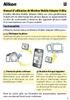 Manuel d utilisation de Wireless Mobile Adapter Utility Installez Wireless Mobile Adapter Utility sur votre périphérique mobile afin de télécharger des photos depuis un appareil photo ou afin de commander
Manuel d utilisation de Wireless Mobile Adapter Utility Installez Wireless Mobile Adapter Utility sur votre périphérique mobile afin de télécharger des photos depuis un appareil photo ou afin de commander
Manuel d installation et d utilisation du logiciel GigaRunner
 Manuel d installation et d utilisation du logiciel GigaRunner Manuel Version : V1.6 du 12 juillet 2011 Pour plus d informations, vous pouvez consulter notre site web : www.gigarunner.com Table des matières
Manuel d installation et d utilisation du logiciel GigaRunner Manuel Version : V1.6 du 12 juillet 2011 Pour plus d informations, vous pouvez consulter notre site web : www.gigarunner.com Table des matières
La SuisseID, pas à pas
 La SuisseID, pas à pas Une initiative du Secrétariat d Etat à l économie Signature électronique Authentification sur internet Preuve de la fonction exercée Sommaire Elan pour l économie... 4 La SuisseID,
La SuisseID, pas à pas Une initiative du Secrétariat d Etat à l économie Signature électronique Authentification sur internet Preuve de la fonction exercée Sommaire Elan pour l économie... 4 La SuisseID,
Saisie Prélèvement SEPA sur EDI WEB
 ACCES EDI WEB Votre connexion se fait via la vitrine du site Crédit Agricole : www.ca aquitaine.fr Cliquez dans l onglet Professionnels ou Agriculteurs ou Entreprises ou Associations Puis cliquez sur «EDI
ACCES EDI WEB Votre connexion se fait via la vitrine du site Crédit Agricole : www.ca aquitaine.fr Cliquez dans l onglet Professionnels ou Agriculteurs ou Entreprises ou Associations Puis cliquez sur «EDI
MyBank. Gérer son budget personnel. SoftChris Concept
 MyBank Gérer son budget personnel SoftChris Concept Édition du 28/09/2014 Sommaire I - PRÉAMBULE...5 1. Bienvenue dans l aide de MyBank...5 2. Premiers pas dans MyBank...6 II - GESTION DES BASES DE DONNÉES...7
MyBank Gérer son budget personnel SoftChris Concept Édition du 28/09/2014 Sommaire I - PRÉAMBULE...5 1. Bienvenue dans l aide de MyBank...5 2. Premiers pas dans MyBank...6 II - GESTION DES BASES DE DONNÉES...7
COTISANT AU RÉGIME GUIDE D ACCÈS AU COMPTE
 COTISANT AU RÉGIME GUIDE D ACCÈS AU COMPTE EN LIGNE RÉGIMES DE RETRAITE COLLECTIFS OFFERTS PAR CO-OPERATORS Notre service à la clientèle est à votre entière disposition pour répondre à vos questions sur
COTISANT AU RÉGIME GUIDE D ACCÈS AU COMPTE EN LIGNE RÉGIMES DE RETRAITE COLLECTIFS OFFERTS PAR CO-OPERATORS Notre service à la clientèle est à votre entière disposition pour répondre à vos questions sur
Guide d utilisation du service de transfert sécurisé de fichiers. Édition du 3 octobre 2011
 Guide d utilisation du service de transfert sécurisé de fichiers Édition du 3 octobre 2011 Table des matières À QUI S ADRESSE LE SERVICE DE TRANSFERT SÉCURISÉ DE FICHIERS?... 3 DESCRIPTION DU SERVICE...
Guide d utilisation du service de transfert sécurisé de fichiers Édition du 3 octobre 2011 Table des matières À QUI S ADRESSE LE SERVICE DE TRANSFERT SÉCURISÉ DE FICHIERS?... 3 DESCRIPTION DU SERVICE...
Votre aide-mémoire pour RBC Banque en direct
 Banque en direct Votre aide-mémoire pour RBC Banque en direct Les services de RBC Banque en direct * sont disponibles heures sur, au moment et à l endroit qui vous conviennent le mieux. Banque en direct
Banque en direct Votre aide-mémoire pour RBC Banque en direct Les services de RBC Banque en direct * sont disponibles heures sur, au moment et à l endroit qui vous conviennent le mieux. Banque en direct
AIDE ENTREPRISE SIS-ePP Plateforme de dématérialisation des marchés publics
 AIDE ENTREPRISE SIS-ePP Plateforme de dématérialisation des marchés publics Ce manuel d'utilisation est destiné à guider les opérateurs économiques durant la phase de consultation jusqu'au dépôt des offres
AIDE ENTREPRISE SIS-ePP Plateforme de dématérialisation des marchés publics Ce manuel d'utilisation est destiné à guider les opérateurs économiques durant la phase de consultation jusqu'au dépôt des offres
Rapport financier électronique
 Ce manuel contient des instructions pour des évènements commençant avant le 19 Décembre 2014. Guide d'utilisateur du Rapport financier électronique EC 20206 (06/13) Guide d utilisateur du Rapport financier
Ce manuel contient des instructions pour des évènements commençant avant le 19 Décembre 2014. Guide d'utilisateur du Rapport financier électronique EC 20206 (06/13) Guide d utilisateur du Rapport financier
Guide d utilisation des services My Office
 Guide d utilisation des services My Office Note importante : La version de ce guide d utilisation ne s applique qu à l interface RIA (Web 2.0) de My Office. Une section supplémentaire concernant l interface
Guide d utilisation des services My Office Note importante : La version de ce guide d utilisation ne s applique qu à l interface RIA (Web 2.0) de My Office. Une section supplémentaire concernant l interface
La messagerie électronique
 Formation La messagerie électronique Outlook 2010 Laurent ROBIN 1 Paramétrer la boîte à lettres électronique (Outlook express) Création du compte - Lancer le client de messagerie Outlook 2010. - Cliquer
Formation La messagerie électronique Outlook 2010 Laurent ROBIN 1 Paramétrer la boîte à lettres électronique (Outlook express) Création du compte - Lancer le client de messagerie Outlook 2010. - Cliquer
- CertimétiersArtisanat
 2 - CertimétiersArtisanat CertimétiersArtisanat - Sommaire NOTIONS SUR LE CERTIFICAT... 4 UN DOUBLE CERTIFICAT SUR VOTRE CLE CERTIMETIERSARTISANAT... 5 UTILISATION D UN CERTIFICAT ELECTRONIQUE CLASSE 3+
2 - CertimétiersArtisanat CertimétiersArtisanat - Sommaire NOTIONS SUR LE CERTIFICAT... 4 UN DOUBLE CERTIFICAT SUR VOTRE CLE CERTIMETIERSARTISANAT... 5 UTILISATION D UN CERTIFICAT ELECTRONIQUE CLASSE 3+
Service intervenant. Version 6.3
 Service intervenant Version 6.3 Guide intervenant Mai 2013 Sommaire 1. PRESENTATION GENERALE... 3 1.1. OBJECTIFS... 3 1.2. PRECONISATIONS... 3 1.3. PRINCIPES GENERAUX... 4 2. PRESENTATION DETAILLEE...
Service intervenant Version 6.3 Guide intervenant Mai 2013 Sommaire 1. PRESENTATION GENERALE... 3 1.1. OBJECTIFS... 3 1.2. PRECONISATIONS... 3 1.3. PRINCIPES GENERAUX... 4 2. PRESENTATION DETAILLEE...
Découvrez Windows NetMeeting
 Découvrez Windows NetMeeting Conférence Internet 2001 Université de Moncton. Tous droits réservés. Table des matières 1. Comment puis-je télécharger, installer et démarrer NetMeeting?... 3 2. Quelles sont
Découvrez Windows NetMeeting Conférence Internet 2001 Université de Moncton. Tous droits réservés. Table des matières 1. Comment puis-je télécharger, installer et démarrer NetMeeting?... 3 2. Quelles sont
www.espace-citoyens/ville-lehaillan
 www.espace-citoyens/ville-lehaillan Ville du Haillan Espace famille Créer mon espace personnel... Me connecter à mon espace personnel... Adhérer à la facture en ligne... Payer mes factures en ligne (avec
www.espace-citoyens/ville-lehaillan Ville du Haillan Espace famille Créer mon espace personnel... Me connecter à mon espace personnel... Adhérer à la facture en ligne... Payer mes factures en ligne (avec
GUIDE D UTILISATION ADMINISTRATEUR
 GUIDE D UTILISATION ADMINISTRATEUR Ce guide de démarrage vous aidera à mieux gérer votre nom de domaine et les comptes e-mails de votre entreprise afin de créer votre identité sur Internet et communiquer
GUIDE D UTILISATION ADMINISTRATEUR Ce guide de démarrage vous aidera à mieux gérer votre nom de domaine et les comptes e-mails de votre entreprise afin de créer votre identité sur Internet et communiquer
Plug-in Verizon Collaboration pour Microsoft Outlook Guide de l utilisateur
 Plug-in Verizon Collaboration pour Microsoft Outlook Guide de l utilisateur Version 4.11 Dernière mise à jour : Juillet 2011 2011 Verizon. Tous droits réservés. Les noms et logos Verizon et Verizon Business,
Plug-in Verizon Collaboration pour Microsoft Outlook Guide de l utilisateur Version 4.11 Dernière mise à jour : Juillet 2011 2011 Verizon. Tous droits réservés. Les noms et logos Verizon et Verizon Business,
Guide de la banque en ligne particuliers
 Guide de la banque en ligne particuliers Sommaire 1. Présentation...4 2. Guide d utilisation...5 2.1 Configuration requise...5 3. Avertissement de sécurité...5 3.1 Outil de sécurité (Clé U ou password
Guide de la banque en ligne particuliers Sommaire 1. Présentation...4 2. Guide d utilisation...5 2.1 Configuration requise...5 3. Avertissement de sécurité...5 3.1 Outil de sécurité (Clé U ou password
FACTURATION. Menu. Fonctionnement. Allez dans le menu «Gestion» puis «Facturation» 1 Descriptif du dossier (onglet Facturation)
 FACTURATION Menu Allez dans le menu «Gestion» puis «Facturation» Fonctionnement 1 Descriptif du dossier (onglet Facturation) 2 Maintenance des articles 3 Edition des articles 4 Saisie des factures 5 Validation
FACTURATION Menu Allez dans le menu «Gestion» puis «Facturation» Fonctionnement 1 Descriptif du dossier (onglet Facturation) 2 Maintenance des articles 3 Edition des articles 4 Saisie des factures 5 Validation
